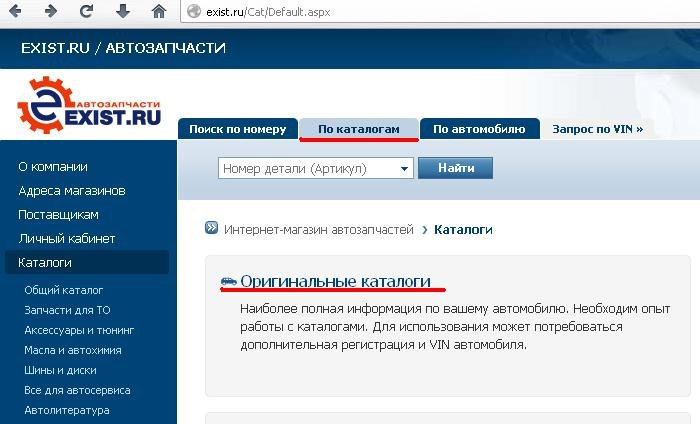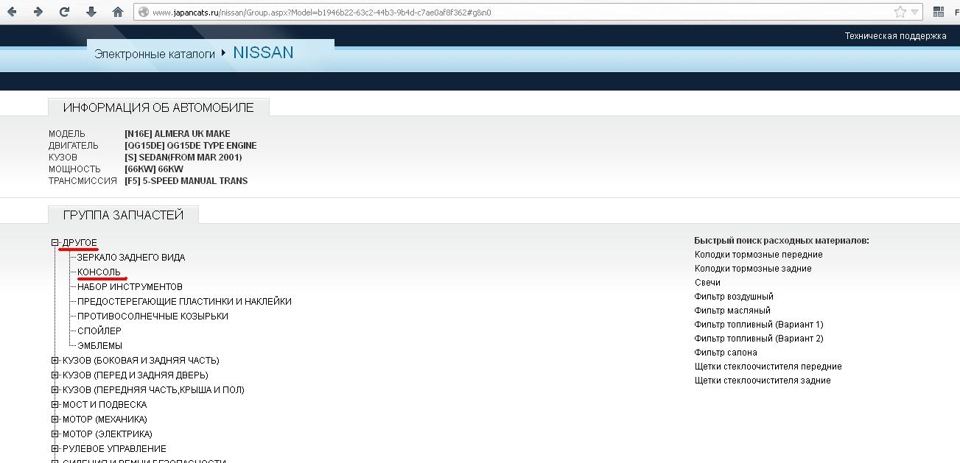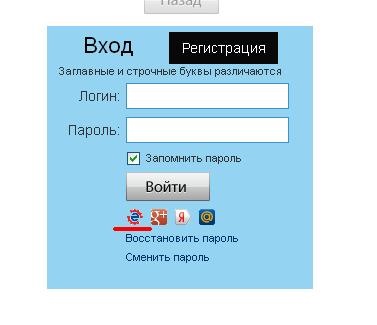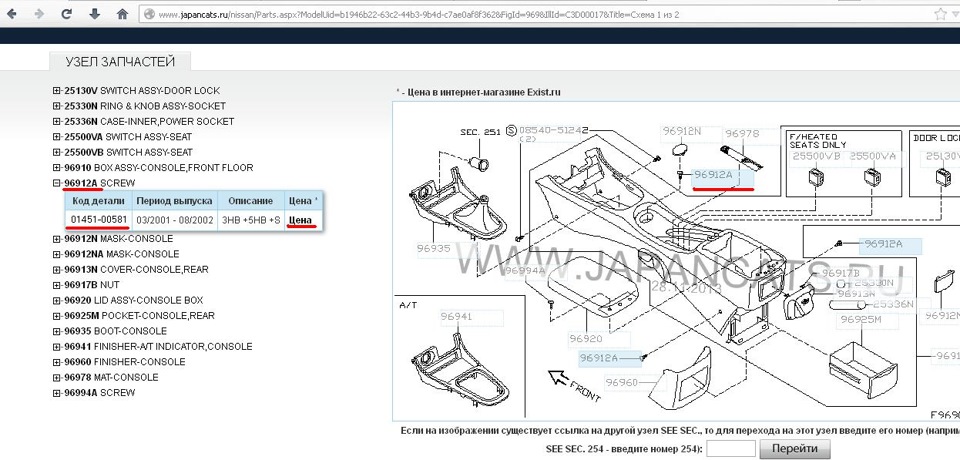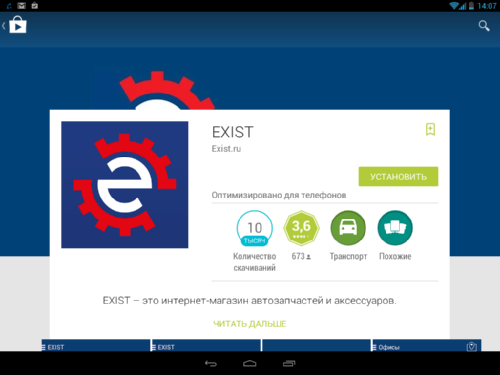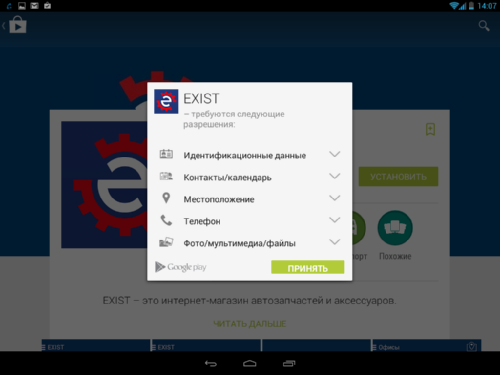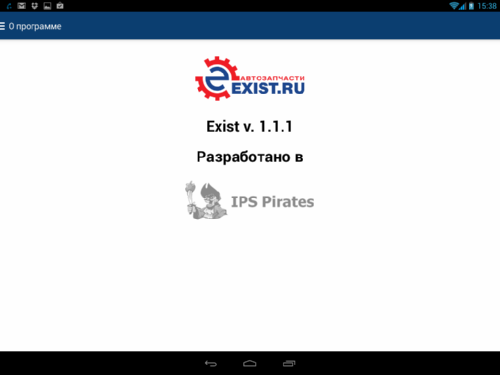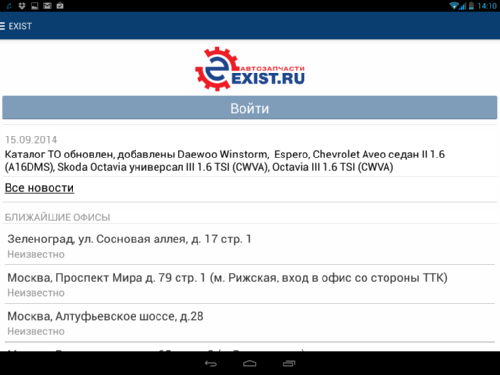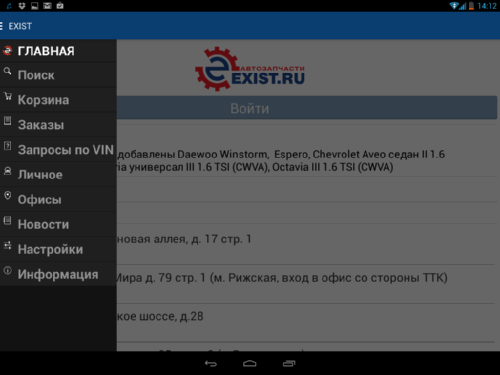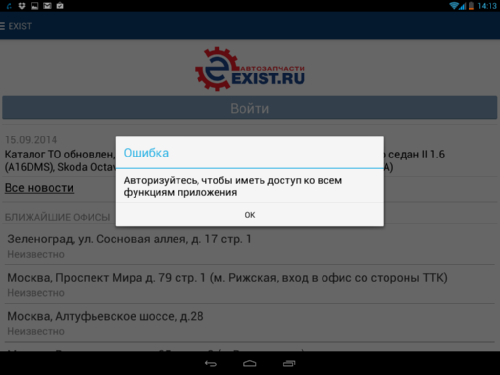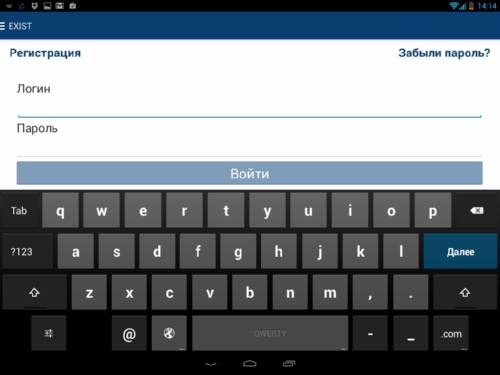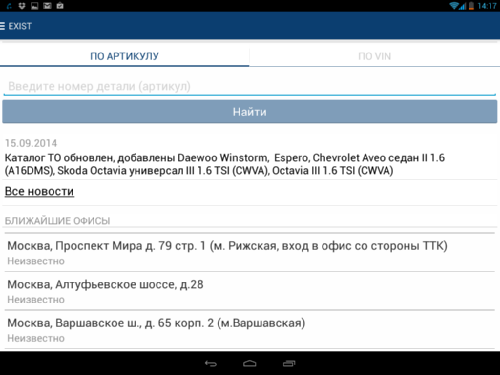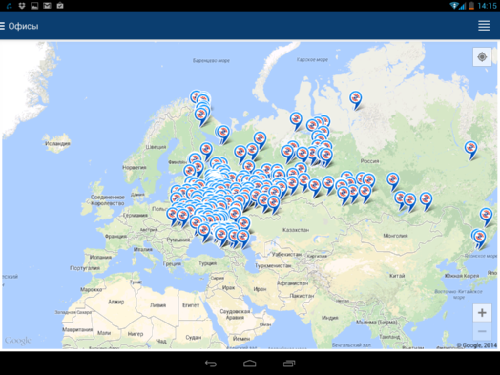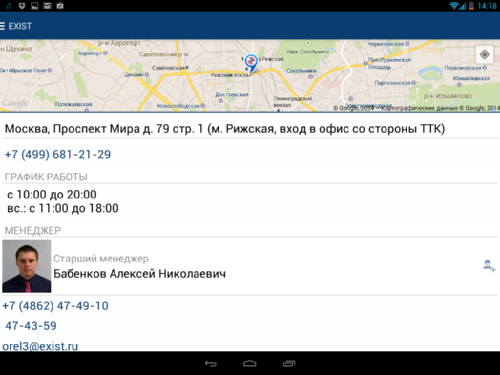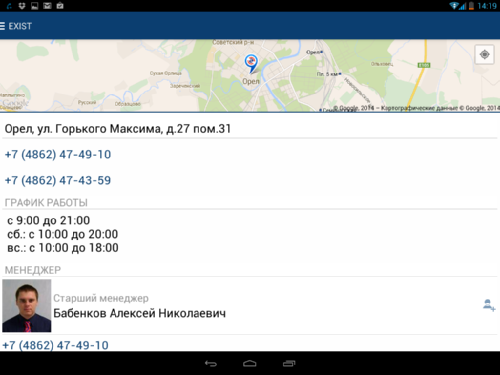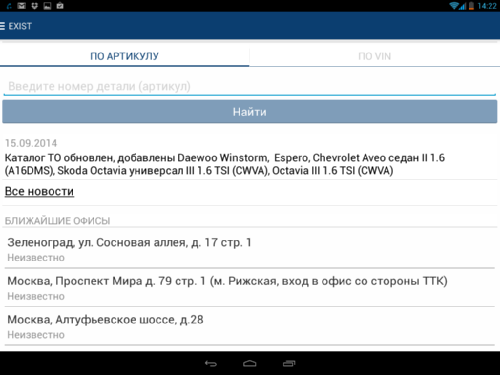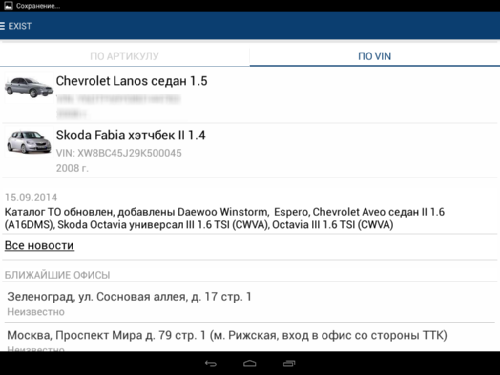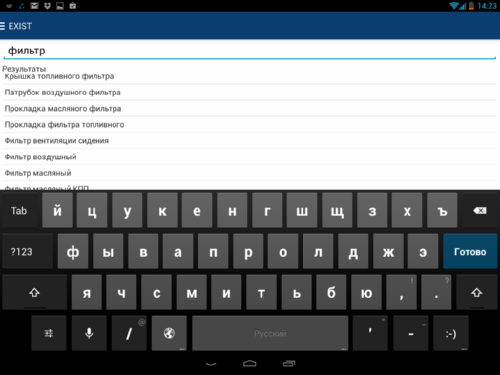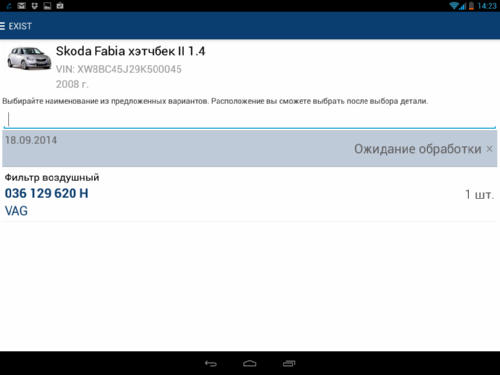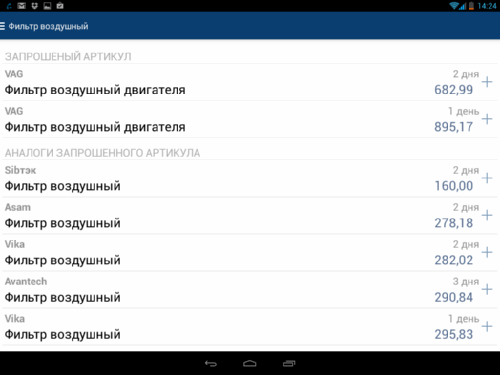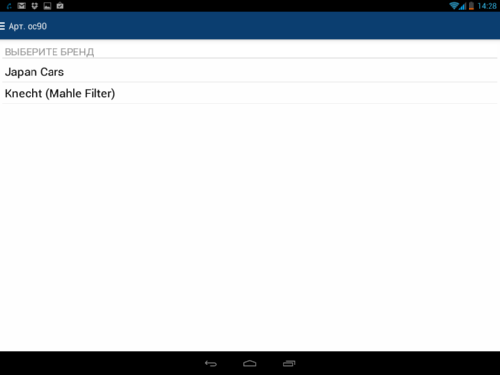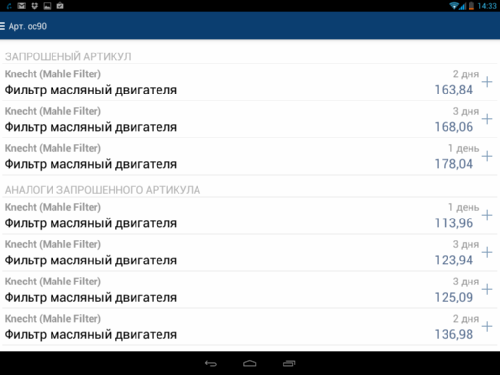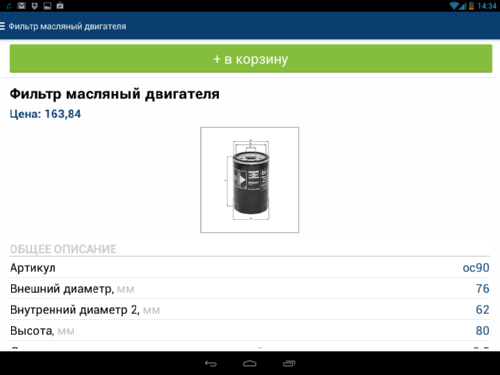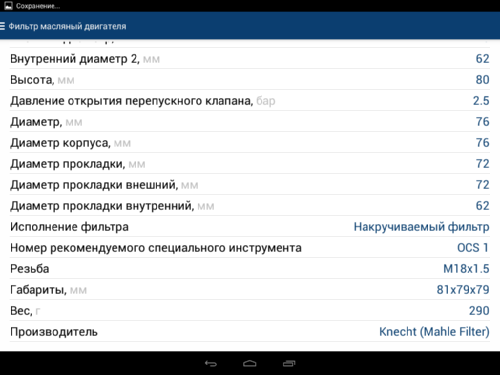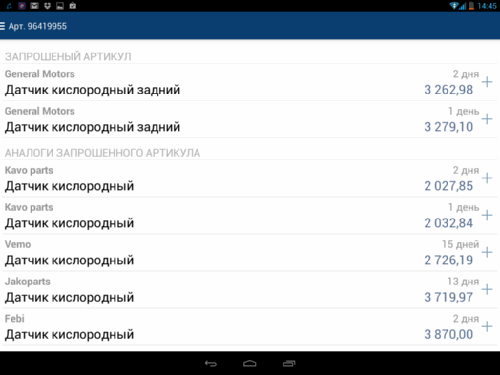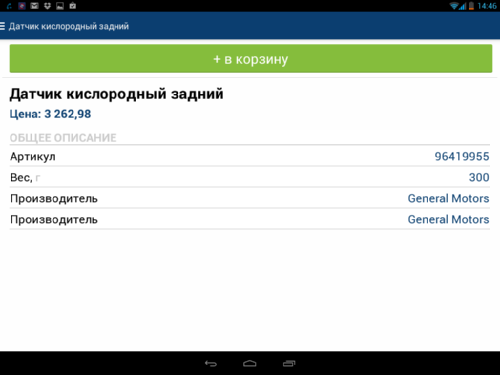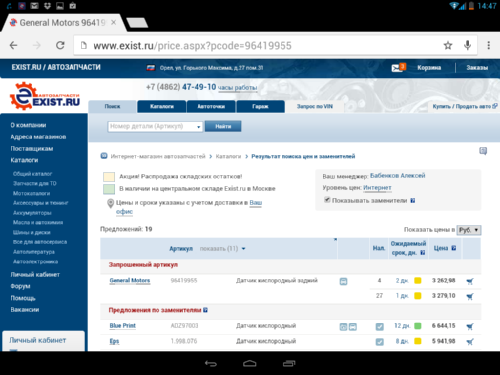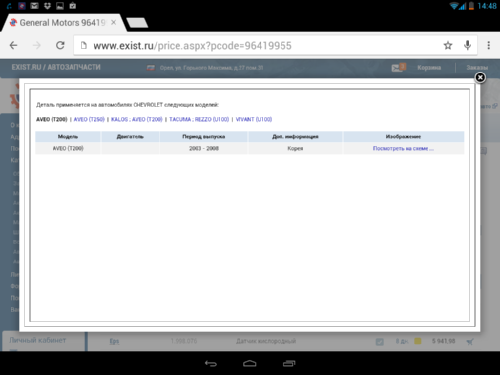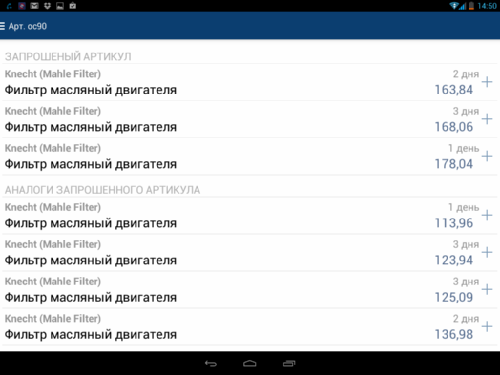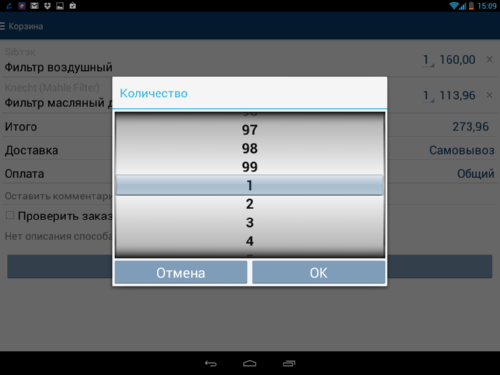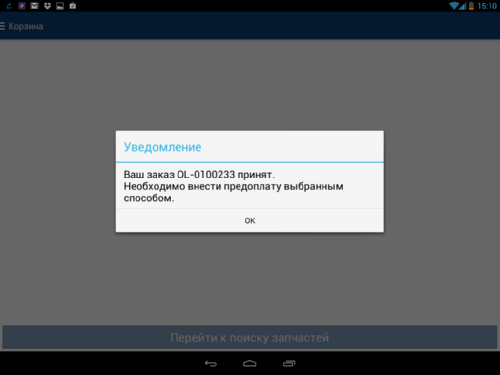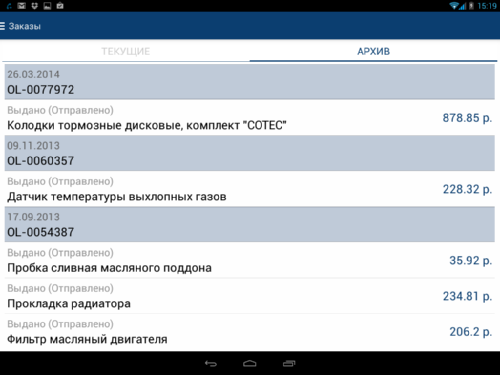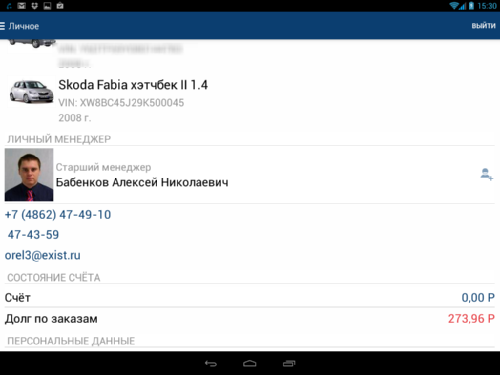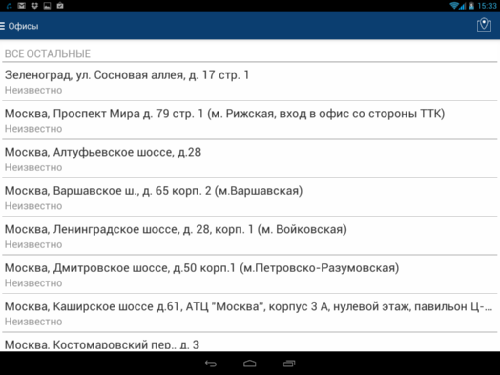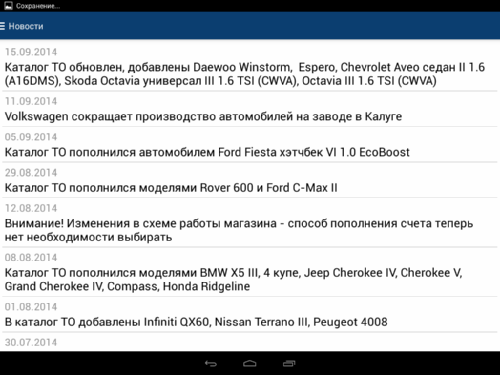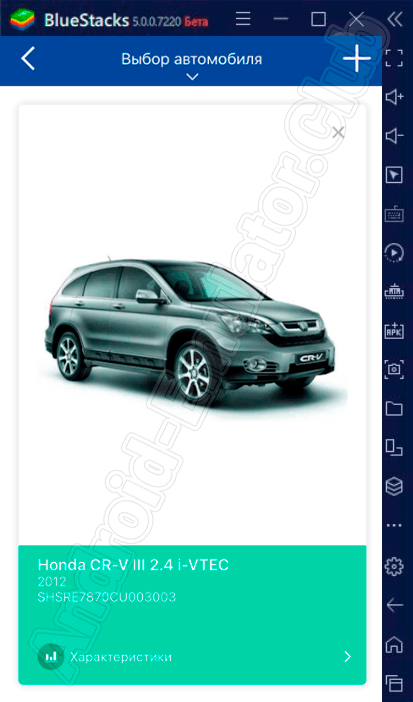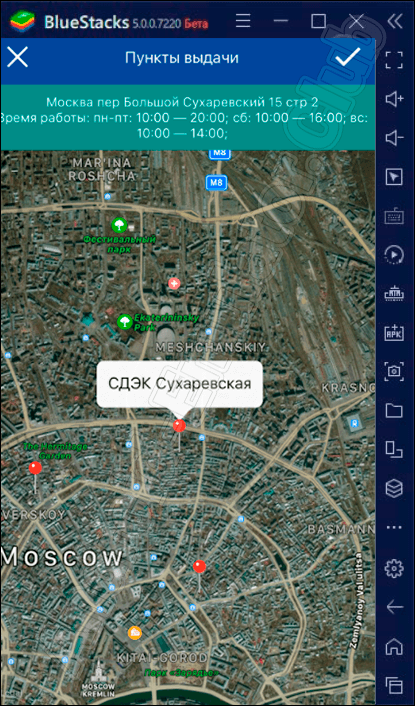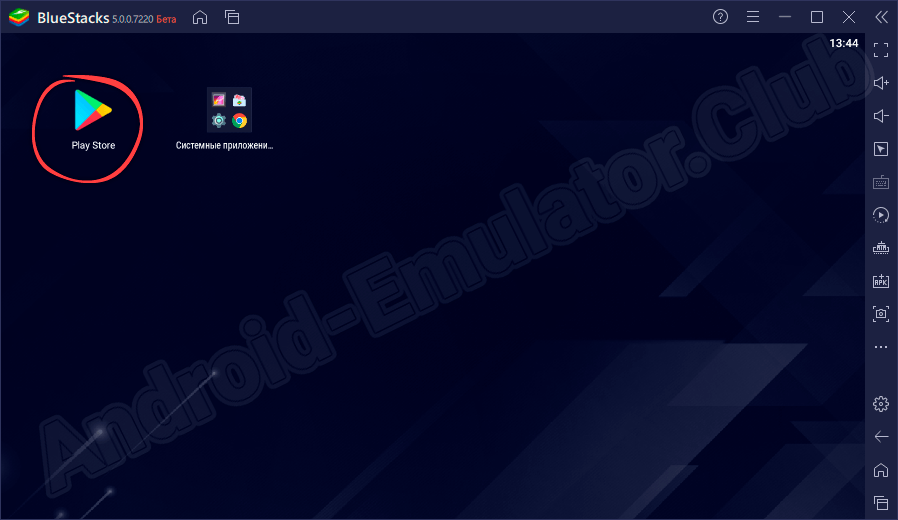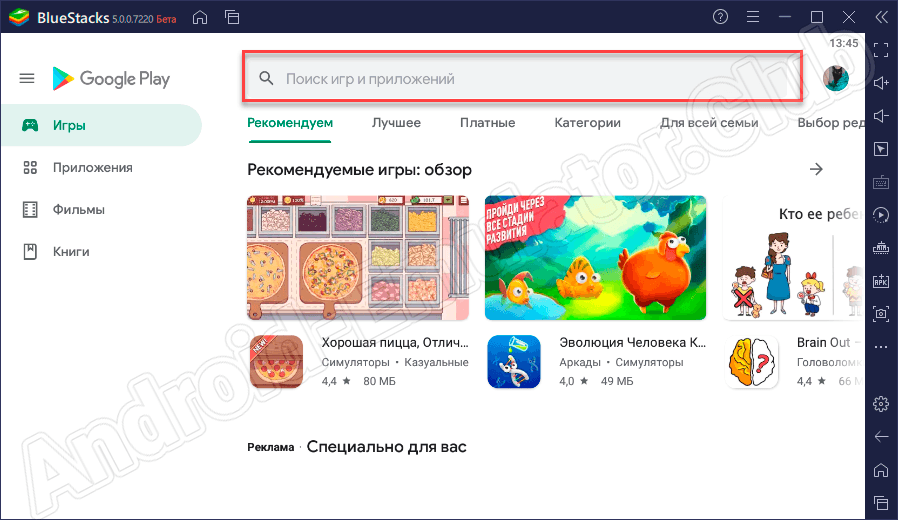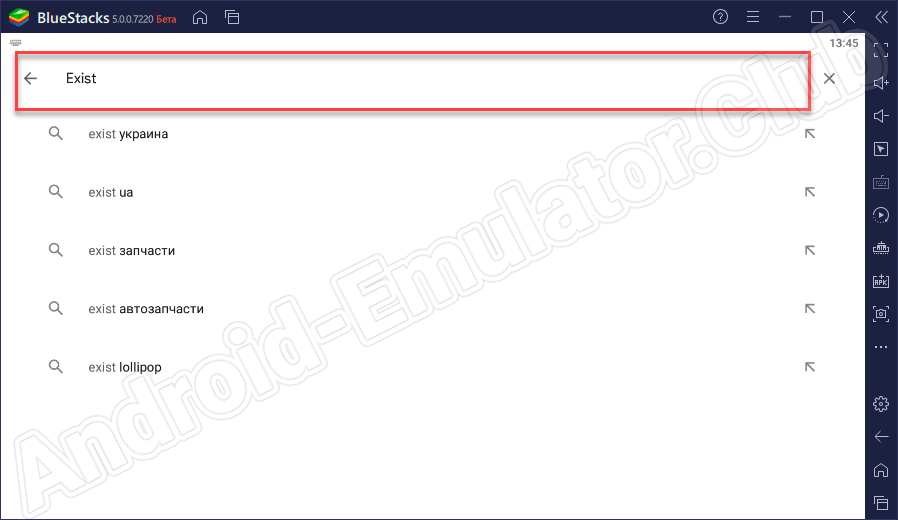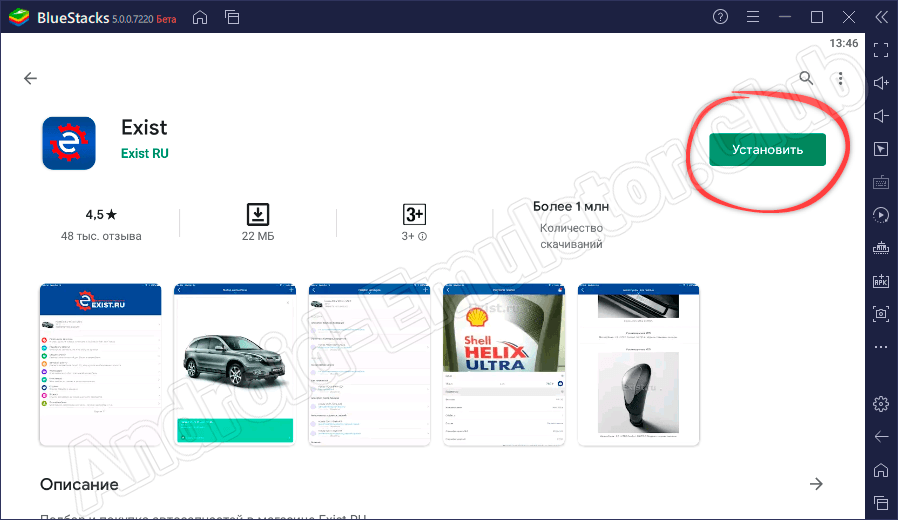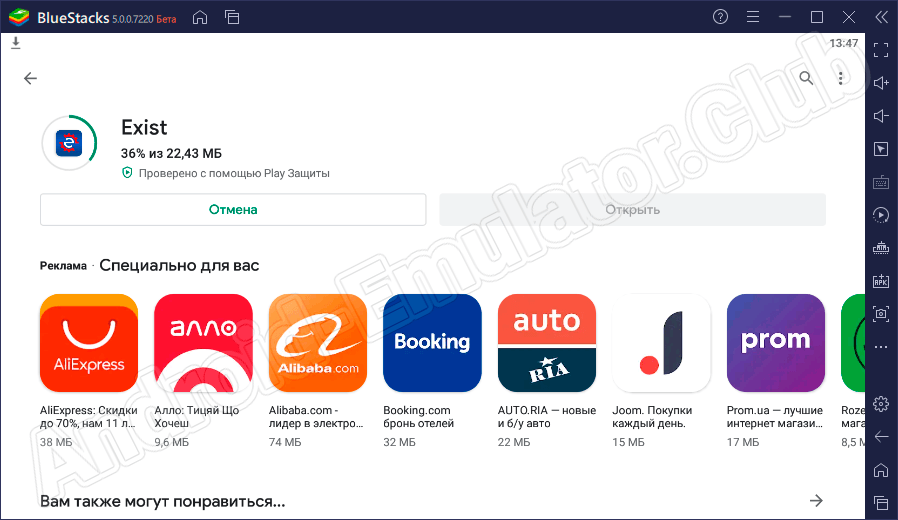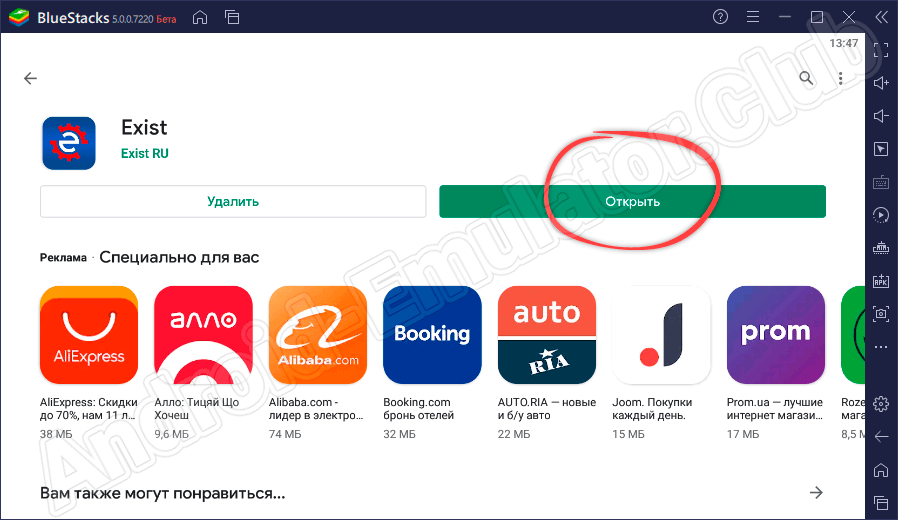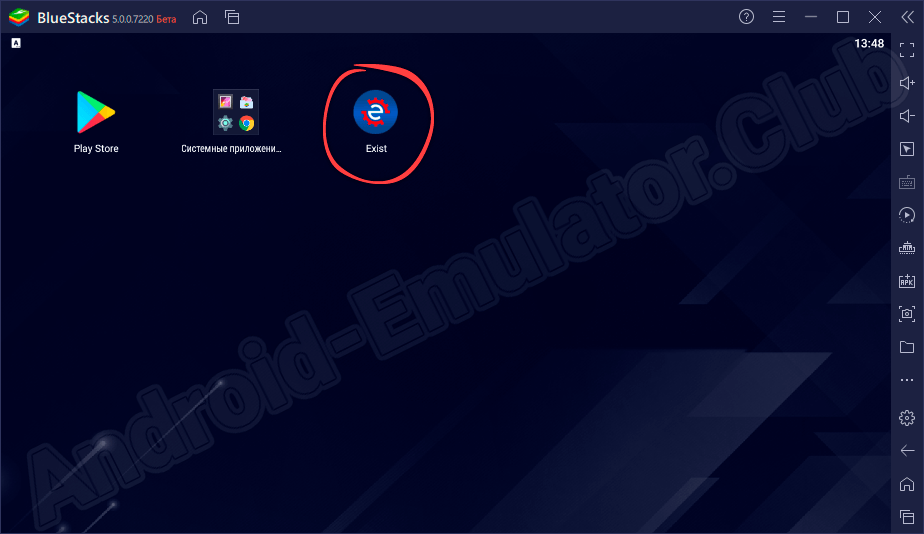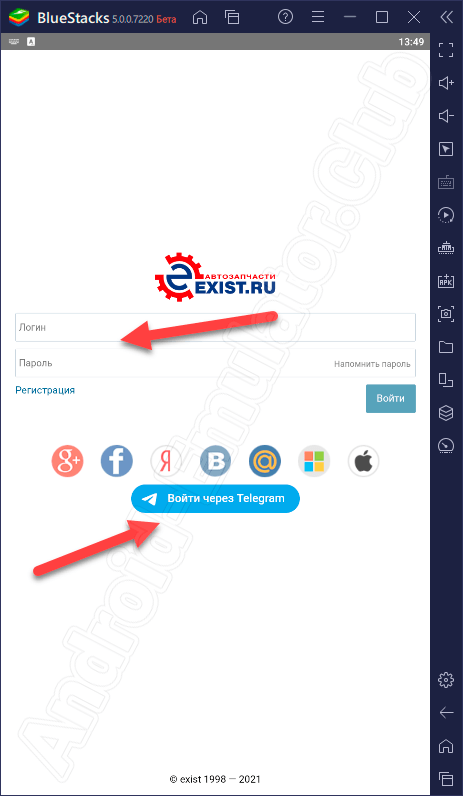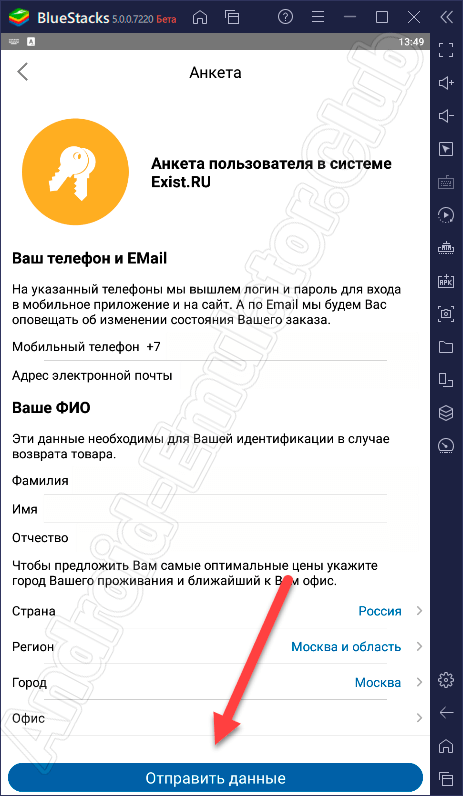Как часто можно встретить фразу: «Подскажите артикул…»? Я думаю, достаточно, чтобы рассказать как научиться искать самому.
Регистрируемся на exist.ru, затем идем в раздел «Оригинальные каталоги».
Оригинальные каталоги
Выбираем производителя (для меня Nissan). После чего мы оказываемся на другом сайте. Там выбираем модель автомобиля, в моем случае almera uk make, что означает, almera, которая произведена в united kingdom (Великобритания). Там же есть JPN (Япония).
Или вбиваем VIN в форму поиска наверху, спасибо Qorest 
выбор модели
На следующей странице выбираем параметры выбранной модели (но можно сразу нажимать «Далее»).
конкретизируем модель
Переходим к интересующей нас части автомобиля и наблюдаем схему
например, нам нужна деталь из консоли
или окошко с просьбой войти (тогда жмем маленькую картинку и входим используя данные экзиста, если хотите, то можно войти через яндекс, гугл+ или зарегистрироваться).
окошко
Так как мой авто произведен в феврале 2002, то для меня актуальна первая схема.
схема
Например, мне нужен винтик в консоли под малозаметной крышечкой. Жмем на его номер и сбоку видим табличку, в ней уже есть артикул.
подробная взрыв схема
Еще раз сверяем период выпуска автомобиля и можем переходить обратно в exist.ru нажав на цену.
В экзисте тоже табличка, в ней есть артикул, цены, сроки доставки и аналоги от других производителей.
табличка в exist
Так же при заказе в экзисте можно попросить менеджера проверить заказ по VIN автомобиля.
Надеюсь, будет полезно:)
Для работы с заказами в системе EXIST используются внутренние Персональные счета клиентов. Все средства полученные от клиента попадают на Персональный счет клиента в системе EXIST и могут быть использованы для работы с заказами. В случае заказа товарных позиций со сроком доставки 1 и более дней — необходима предоплата. Средства попадают на персональный счет и используются для выполнения заказа. В случае снятия заказа или отказа клиента от заказа клиент вправе получить средства тем способом которым был оплачен заказ. Условия возврата и гарантии. Оn-Line платежи, выполненные при помощи банковской карты, не принадлежащей вам — приняты не будут.
На текущий момент мы можем предложить Вам способы оплаты: *
Наличный способ оплаты
Предполагает внесение денежных средств через кассу офиса в котором вы зарегистрированы для пополнения Персонального счета
Безналичный способ
Предполагает безналичный перевод денег из банка в банк.
- Безналичные переводы денег при оплате заказов в интернет-магазине Exist должны осуществляться с указанием вашего персонального «кода клиента».
- Узнать Ваш код вы можете в вашем личном кабинете.
- В случае самостоятельного оформления платежных документов в наименовании платежа вам необходимо указать: «Предоплата за автозапчасти от клиента № __ВАШ КОД__»
- Если Вы — частное лицо, вашим банком могут взиматься комиссионные сборы. Размер сборов вы можете уточнить в вашем банке.
- Для Юридических лиц плательщиком является организация указанная при регистрации.
- Для Частных лиц плательщиком является лицо указанное при регистрации.
Юридическим лицам — бланк счета для оплаты выставляется вашим менеджером на странице «Заказы» в разделе «Счета». В случае отсутствия счета обратитесь, пожалуйста, к вашему менеджеру.
Частным лицам — квитанцию вы можете распечатать на странице «Баланс»
Банковской картой On-Line
При оформлении заказа выберите способ оплаты «Банковской картой». По окончании оформления заказа вам будет доступна форма оплаты. Нажмите «перейти на сайт платежной системы». Далее следуйте инструкциям на сайте платежной системы. Использовать для оплаты разрешается только вашу личную банковскую карту. Все действия с персональными данными осуществляются при помощи защищенного канала на сервере платежной системы. В систему заказов EXIST персональные данные о ваших банковских картах не передаются. Также вы можете пополнить счет со страницы состояние счета и архив заказов. В случае, если осуществить платеж не удается, свяжитесь, пожалуйста, с представителем вашего банка для выяснения причины отказа в платеже.
- Для платежа используйте только вашу карту. Платежи выполненные при помощи банковской карты не принадлежащей вам приняты не будут.
- Для оплаты заказов могут быть использованы карты VISA и MASTERCARD Российских банков. Платежи c карт эмитированных зарубежными банками не принимаются.
Покупай со Сбером в кредит
Для владельцев дебетовой карты Сбера с подключенными услугами Сбер Онлайн и Мобильный банк
Не нужно идти в банк и подписывать документы. Рассмотрим заявку за несколько минут
Как это работает:
- 1-й шаг. Оформите заказ. Выберите удобный способ доставки. В качестве пополнения баланса выберите «В кредит».
- 2-й шаг. Авторизуйтесь в приложении Сбербанк Онлайн и заполните заявку.
- 3-й шаг. Если рассрочка одобрена, пополнение счёта происходит автоматически.
- 4-й шаг. Получите товар.
Основные требования:
- Гражданство РФ
- Возраст покупателя — от 21 до 70 лет на момент возврата кредита по договору
- Наличие постоянной (временной) регистрации по месту жительства/пребывания на территории Российской Федерации
Преимущества Сервиса:
- Без первоначального взноса по кредиту
- Срок действия кредита от 3 до 36 месяцев
- Сумма кредита от 3 000 до 300 000 рублей
ПАО «Сбербанк». «Потребительский кредит на покупку в интернет-магазинах». Подробнее об условиях кредитования в Сбербанке, о Сбербанк Онлайн, услуге «Мобильный банк», ограничениях на sberbank.ru. Генеральная лицензия Банка России на осуществление банковских операций № 1481 от 11.08.2015.
Рассрочка — приобретение товара/услуги в кредит без увеличения затрат на приобретение товара/услуги за счет предоставления Партнером Банка (продавцом) скидки на товар/услугу. Увеличение затрат не происходит только в случае надлежащего исполнения заемщиком своих обязательств по кредитному договору. Банк вправе отказать в выдаче кредита без объяснения причин. Подробнее ознакомиться с условиями кредитования вы можете на сайте «Покупай со Сбером». ПАО Сбербанк.
Подробные условия рассрочки
* в зависимости от региона список возможных способов оплаты может меняться
** Возврат он-лайн платежей осуществляется только безналичным способом по реквизитам указанным клиентом в заявлении на возврат денежных средств.
Содержание
- незамерзайка
- И снова закупка незамерзайки сезон 2021-2022г.
- FAQ по поиску запчастей на Экзисте
- Обзор мобильного приложения интернет-магазина автозапчастей Exist.ru
незамерзайка
И снова закупка незамерзайки сезон 2021-2022г.
Опции темы
Отображение
FAQ по поиску запчастей на Экзисте
Решил помочь в самостоятельном поиске запчастей на Экзисте,
не всегда на форуме быстро отвечают, да и часто хочется самому вникнуть в суть.
Я не претендую на хрестоматийность и догму,
где ошибся — поправьте и дополните, итак:
— http://www.japancats.ru проходим регистрацию на сайте, бесплатно.
— Получив логин-пароль авторизируемся на этом сайте (japancats.ru)
На сайте откроется список марок японских производителей,
выбераем Тоета, раскрывается список моделей, заходим в Камри,
далее, например ACV30 (2002г.в. далее),
на этой машине дальше подбор и проведем:
[IMG]
— Далее выбираем тип двигателя, в нашем случае, пусть 2AZ-FE,
затем расположение руля и трансмиссию.
— Откроется меню: Двигатель, Кузовные детали, Трансмиссия и т.д., раскрываем необходимый пункт.
Например: Кузовные детали — Бампер передний.
[IMG]
Выбираем дорестайл, по году выпуска 2002
На схеме находим бампер, его код 52119А, находим в списке слева и
жмем на ссылку детали:
[IMG]
Откороется таблица по годам, находим свой год выпуска и жмем «Цена», попадаем автоматически на сайт Экзиста (www.exist.ru), там видим цену:
[IMG]
На Экзисте регистрация тоже нужна! Заказ в Экзисте не составит проблем.
Сложности перевода.
Я например, не так хорошо знаю английский, тем более технический,
если в списке деталей не понять что и где, пользую переводчик,
наподобии этого
http://www.transneed.com/on_line_free_translator.php
Всем удачи в поисках)
С Уважением, Григорий.
Последний раз редактировалось GERGARD; 22.03.2011 в 05:56 .
Спасибо, вещь полезная!
Завтра исправлю картинки, как будет время
Картинки в первом сообщении заменил
Дополнительно мануалы по обслуживани. монтажу-демонтажу ищу здесь
http://www.autoprospect.ru/
тоже нужна регистрация, она бесплатна.
Вот модели, по которым мануалы:
Toyota 4Runner (с 1987 по 1998 год выпуска)
4-Runner / Hilux / Surf. Бензиновые двигатели 2.4, 2.7, 3.0, 3.4 л.
Toyota Camry (с 1996 по 2001 год выпуска)
Toyota Camry / Camry Gracia / Vienta / Mark II Tourer / Avalon / Windom с 1996 по 2001 год выпуска, оборудованные бензиновыми двигателями.
Toyota Camry (с 2001 по 2005 год выпуска)
Двигатели: 2.0, 2.4, 3.0 л.
Toyota Corolla Verso (с 2004 года выпуска)
Бензиновыми 1.6 л (4-цилиндровый, рядный, 16 -клапанный, с цепным приводом WT-i), 1.8 л (4-цилиндровый, рядный, 16-ти клапанный, с цепным приводом (WT-i) и дизельным 2.0 л двигателями и 5-ступенчатой механической и 5-ступенчатой мультимодальной механической М-МТ коробками передач.
Toyota Land Cruiser (с 1980 по 1997 год выпуска)
Модели FJ60 / FJ62 / FJ80 и их модификации c 1980 по 1997 год выпуска. Бензиновые двигатели 4.0 и 4.2 л 2F, 3F-E, 1FZ-FE.
Toyota Land Cruiser 100 (с 1997 года выпуска)
Модели с бензиновым 8-цилиндровым V-образным двигателем 2UZ-FE объемом 4.7 л и дизельным 6-цилиндровым двигателем 1HD-FTE объемом 4.2 л, оборудованные 4-, а также 5-ступенчатой АТ.
Toyota RAV4 (с 1994 по 2000 год выпуска)
Бензиновый двигатель 2.0 л.
Последний раз редактировалось GERGARD; 22.03.2011 в 06:51 .
Источник
Обзор мобильного приложения интернет-магазина автозапчастей Exist.ru
Пока автомобиль новый и обслуживается у официального дилера все просто: приехал к дилеру, заплатил за ТО и получил полностью готовый к эксплуатации автомобиль. Но, когда кончается гарантия и/или возникает желание сэкономить, обслуживание авто переносится к неофициалам, а закупка запчастей и расходных материалов выполняется владельцем самостоятельно. Хорошим подспорьем в этом деле являются работающие под заказ интернет-магазины. Например, имеющий разветвленную сеть региональных филиалов Exist.ru, об официальном мобильном приложении которого мы поговорим в этой статье.
Обратите внимание, в этой статье мы не ставим целью сравнить между собой разные магазины автозапчастей между собой, речь пойдет исключительно о мобильном приложении и его возможностях. Тем более что в каждом конкретном случае выбор оптимального места для покупки строго индивидуален. Например, лично я, делая заказ автозапастей или расходных материалов, сравниваю цены всех присутствующих в нашем городе интернет-магазинов (не только крупных типа Exist.ru и Автодок, но и региональных) и выбираю оптимальный для конкретной ситуации вариант. Но, вернемся к теме статьи.
При первом запуске мобильного приложения Exist.ru будет предложно авторизоваться в интернет-магазине, нажав кнопку «Войти». Кроме того, можно просмотреть местоположение ближайших офисов и последние новости компании. Что интересно, для отображения данных о ближайших офисах не используются геоданные мобильного устройства – по умолчанию выводится список офисов Exist.ru в Москве и Подмосковье.
Для доступа к остальным функциям приложения служит ее основное меню, однако до авторизации в системе доступ к любой из функций (даже поиск по артикулу детали) мобильного клиента невозможен. Возможность регистрации в Exist.ru непосредственно из мобильного приложения также не предусмотрена, для этого придется воспользоваться web-версией интернет-магазина. При последующих запусках мобильного приложения Exist.ru авторизация выполняется автоматически.
Что интересно, даже после авторизации список «Ближайших офисов» не обновляется. Несмотря на то, что в данных моего аккаунта четко указан город Орел, список ближайших офисов Exist.ru все равно начинается с Москвы.
Но, что еще более интересно то, что независимо от выбранного офиса информация об обсуживающем ваши заказы менеджере выводится правильно. А вот чтобы, например, уточнить режим работы своего офиса листать список «Ближайших офисов» также придется вручную – фильтрации (хотя бы по региону) или поиска в нем не предусмотрено.
Перейти к поиску нужной детали достаточно легко – после авторизации на экране приложения отображается поисковая строка, куда можно ввести нужный артикул. Также доступен поиск по VIN-коду (если автомобили были добавлены в «гараж» через веб-версию магазина).
Причем, для подбора по VIN-коду достаточно ввести наименование или фрагмент наименования детали. Довольно удобно. Сделанные ранее запросы по VIN доступны через соответствующий пункт основного меню приложения.
Аналогично веб-версии, при поиске по артикулу будет предложено выбрать производителя (при наличии у разных производителей деталей с совпадающими артикулами).
Результаты обработки поискового запроса содержат информацию о предложениях по указанному артикулу (цену и срок доставки), а также список возможных аналогов.
При щелчке любой из найденных позиций будет отображена подробная информация о ней и станет доступна кнопка добавления в корзину.
Однако при просмотре информации о товаре в мобильном приложении не отображаются сведения о его применяемости на различных автомобилях. В этом плане веб-версия Exist.ru заметно нагляднее. Поэтому, делая заказ через мобильное приложение Exist.ru, не лишним будет проверить правильность введенных артикулов.
Мобильное приложение и веб-версия
Кроме того, некоторая путаница возникает при наличии аналогов от производителя. В первую очередь из-за того, что мобильное приложение отображает только название позиции и ее производителя, но не отображает артикул. Более того, в описании детали эти отличия могут быть не указаны.
Мобильное приложение и веб-версия
Например, в приведенной на скриншотах ситуации, через веб-версию четко видно, что более дешевый вариант масляного фильтра это «O.F.», который поставляется без оригинальной упаковки. В мобильном приложении возникает ощущение, что это один и тот же фильтр, но почему-то с заметно отличающейся ценой. Причем, если в этом случае разнице не велика (фактически речь идет об одной и той же детали), то в каких-то ситуациях, из-за неполноты информации, может быть куплена деталь, совершенно не подходящая для вашего автомобиля.
После того, как интересующие позиции найдены и помещены в корзину можно переходить к оформлению заказа. В мобильном приложении все достаточно наглядно, хотя и не без замечаний. Например, для каждой позиции отображается производитель и ее наименование, но артикул – не отображается. При нажатии кнопки «Оформить заказ» будет произведено добавление заказа, но перехода к форме оплаты (например, с банковской карты) не произойдет. Досадная вещь, вынуждающая переходить к веб-версии.
Нет в мобильном приложении и раздела «Баланс», где можно провести пополнение своего счета (напомню, с августа текущего года в Exist.ru не требуется выбирать способ оплаты – все заказа оплачиваются со счета пользователя, пополнить который можно любым удобным способом).
Через пункт «Заказы» основное меню мобильного приложения Exist.ru можно посмотреть информацию о ранее сделанных заказах – отображаются их номера, суммы и даты выдачи. При этом, в архиве заказов доступна информация и о достаточно давно сделанных заказах – удобная вещь для контроля своих покупок. Однако, возможность повторного заказа, ранее приобретавшихся позиций, не предусмотрена. Также как и отображение их артикулов. Неудобно! Особенно, если речь идет о регулярно покупаемых расходных материалах проведения выполнения ТО. На мой взгляд, возможность просмотра подробностей о ранее купленной позиции и быстрый переход к повторному заказу, были бы совсем не лишними. Также как и возможность увидеть общую сумму расходов по всем заказам.
Пункт «Личное» основного меню приложения позволяет перейти к просмотру списка своих автомобилей («Гараж»), получить информацию о своем менеджере и состоянии счета. Добавление автомобиля в «гараж» возможно только через веб-версию.
Назначение пункта «Офисы» основного меню следует из его названия – в нем отображается информация об офисах Exist.ru. Однако, как уже упоминалось, фильтрации списка офисов по населенному пункту не предусмотрено.
Пункт «Новости» отображает новостную ленту Exist.ru.
В «Настройках» программы можно выбрать, о каких событиях должны поступать оповещения посредством sms-сообщений и электронных писем.
Источник
У вас случалось такое, что порой хочется заказать определенный товар на каком-то сайте, но ты просто без толку меняешь страницу за странице и не можешь понять — как, как же оформить этот заказ? Знакомо? В Экзисте с вами такого не приключится, потому что в этой статье мы объясним все тонкости оформления заказа, начиная с регистрации на сайте и заканчивая доставкой товара к вам.
Регистрация
Начать, пожалуй, стоит с того, что пользоваться Экзистом довольно просто, зайдя сюда, сразу начинаешь ориентироваться где и что находится. Но для ускорения работы мы расскажем о всех нюансах во время регистрации и оформлении заказа.
Итак, приступим к процессу регистрации. При открытии сайта поле «регистрация» не появляется. Вот незадача ведь! Но все просто — нужно обратить внимание на колонку слева сверху, там вы увидите что-то вроде списка разделов сайта. Нам нужен раздел «Личный кабинет», нажимаем на него левой кнопкой мыши. Перед вами появится пустое поле, а в верхнем правом углу надписи «Войти» и «Регистрация», выбираем второе и опять таки смело нажимаем левую кнопку мыши.
После сего действия сайт спрашивает, вы регистрируетесь как частное или юридическое лицо. Выбираем нужный вариант и следуем далее. Теперь должно открыться окно с разными полями, которые требуется заполнить. Среди этих полей кроме стандартных данных вроде ФИО и контактов необходимо будет указать ваш регион, а потом система предложит вам список офисов обслуживания, которые действуют в этом регионе (то есть место, куда доставят товар) — выбирайте наиболее удобный для вас вариант и заполняйте остальные поля. Справа будет расположена карта, на которой указана точка, обозначающая адрес офиса, чтобы вам было проще ориентироваться. В конце регистрации ставим галочки, которые свидетельствуют о том, что вы ознакомились и согласились с правилами сайта, затем нажимаем «Зарегистрироваться».
Ближайший офис можно изменить после регистрации
После этого сайт добродушно поздравит вас с успешной регистрацией, параллельно отправив смс с паролем к созданному аккаунту на телефон. Работает Exist уже много лет, система хорошо налаженная и сообщения приходят быстро. Кстати ваша электронная почта тоже пополнится одним письмом с дополнительными данными. Теперь у вас есть личный кабинет на Экзисте, куда вы можете войти, чтобы найти и заказать нужный товар.
Учимся выбирать и заказывать товары
Для того, чтобы заказать товар, его необходимо выбрать. Войдя в личный кабинет, нажмите на раздел «Каталоги», который расположен в том же поле, где и надпись «Личный кабинет», на одну ступеньку выше. Перед вами откроется список групп товаров, которые можно заказать. Для поиска нужных запчастей на Экзисте сайт предоставляет множество удобств. К примеру, если вам нужны запчасти для ТО, то нажав на эту надпись, вы сначала увидите список марок автомобилей, а когда выберете марку, то откроется список деталей, которые можно рассортировать по году выпуска. Если же, допустим, вы пожаловали на сайт за шинами или дисками, то открыв такой раздел, увидите весь ассортимент этих товаров, которые также можно рассортировать по определенному критерию: цене, сроку или, например, популярности. Искать на Экзисте довольно просто.
Если вы просматриваете товары и среди них вам приглянулись сразу несколько, вы можете сохранять их, чтобы просмотреть позже и выбрать лучший вариант. Для этого при просмотре карточки того или иного товара, нажмите в левом верхнем поле на «Добавить в Блокнот». Позже вы сможете зайти в личный кабинет и просмотреть все сохраненные товары, открыв соответствующий раздел.
Если в списке вы не нашли свою машину, переключите фильтр в режим «все».
Перейдем непосредственно к тому, как заказывать на Экзисте. Когда вы нажимаете на нужный вам товар, открывается небольшое окошко с указанием его параметров, справа вверху вы увидите значок корзины, на который нужно нажать, если вы планируете оформлять заказ. Теперь возвращаемся в личный кабинет, нажимаем на «Корзина», ставим галочки напротив товаров, которые хотим заказать, выбираем нужное их количество и жмем на «Продолжить оформление». После этого откроется окно, в котором требуется указать удобный вам способ доставки — возможен самовывоз, а также курьерская доставка. Тут же выбираем как оплатить в Экзист полученный товар, а при необходимости в этом же поле можно даже изменить личные данные получателя. В конце страницы вы увидите общую сумму всех покупок. После заполнения всех полей нужно нажать «Согласен, отправить заказ». Готово! Вскоре оператор компании позвонит вам, чтобы подтвердить заказ.
Если товар вы отправили в блокнот, значит для оформления заказа необходимо сначала перейти в раздел «Блокнот», затем отправить товар в корзину и проделать все описанные выше шаги.
Что если…
Если вы частый покупатель в Сети, то знаете, что бывают случаи, когда тех или иных товаров нет в наличии. Экзист — не исключение. О том, что определенной шины или запчасти к Хонде, например, в магазине на данный момент не имеется, вы узнаете, просмотрев карточку товара. Впрочем, вы можете узнать о наличии в магазине определенного товара, когда его завезут. Для этого нужно просто оставить заявку, чтобы на вашу электронную почту пришло уведомление о появлении той или иной запчасти.
Возврат товара — многие опасаются поднимать эту тему, но бывают разные ситуации и хочется сразу расставить все черточки над «й».
Начнем с закона «О защите прав потребителей». Согласно с ним, физическое лицо может вернуть товар надлежащего качества без особых на то причин в течение 14 дней после получения.
Что же говорится об оптовых заказах? Оптовые покупатели могут вернуть товар на тех же условиях, если они:
- являются ВИП-заказчиками — им компания может возместить полную сумму заказа;
- заказчики с ценовым уровнем Опт. 1- Опт. 5 (они могут вернуть 10% заказанного за месяц);
- получили товары, несоответствующие заказанным.
Какими бы ни были условия возврата товара, существуют также требования к товару, который подлежит возврату:
- он не использовался;
- сохранены чеки, ярлыки, упаковка в надлежащем виде.
Что же делать, если вы заказали товар, а теперь вам нужно его вернуть? Рассмотрим ситуацию подробно.
- Когда вы регистрировались и создавали свой личный кабинет на сайте, вам выделялся персональный менеджер. Теперь первым делом вам нужно с ним связаться. Сделать это можно по телефону или по почте сайта.
- После этого оформите заявку на возврат, которую вам может предоставить менеджер.
- Следующим шагом вам необходимо предъявить документ, удостоверяющий личность.
- Последний пункт — предоставить товар и чек на него.
Остается последний и самый важный для заказчика вопрос — как вернуть деньги? Сообщаем, что деньги будут переведены на ваш счет со дня на день, но не позже чем через неделю после оформления заявки на возврат. Но так или иначе лучше тщательно обдумывать свое решение относительно заказа и с большой внимательностью изучать указанные параметры. Таким образом вам не придется заморачиваться с процессом возврата и поиском других деталей. Экзист предоставляет максимум условий для комфортного выбора товаром и по максимуму ликвидирует все хлопоты при оформлении заказа. Все, что требуется вам, пару раз нажать на кнопку мыши.
Экзист представляет собой интернет-магазин автозапчастей, работающий по отличающейся от всех конкурентов схеме. Чтобы что-либо здесь купить, пользователю не нужно покидать собственный дом: он за несколько минут делает заказ, и в скором времени товар оказывается в его населенном пункте. Зарегистрироваться в магазине Экзист получится после выполнения нескольких простых шагов, не отнимающих много времени у клиента. Подробнее об этом, а также о возможности удаления учетной записи на сайте exist.ru будет рассказано в данной статье.
Инструкция по регистрации в Exist
То, насколько прост интерфейс сайта Экзист, а также наличие постоянной поддержки со стороны сотрудников компании позволяет недавно зарегистрировавшемуся здесь пользователю быстро освоиться и почти мгновенно понять особенности работы с этим интернет-магазином. Чтобы пройти регистрацию, следует воспользоваться простейшим руководством, представленным ниже.
Как клиенту зарегистрироваться на официальном портале Экзист:
- Чтобы провести эту процедуру как можно проще и быстрее, на главной странице сверху с правой стороны следует отыскать кнопку «Регистрация». Еще не так давно ее здесь не было, что приводило к растерянности новых пользователей. Сейчас же нужно просто нажать на эту кнопку, после чего произойдет переход в необходимую вкладку.
- Как только клиент определится, в качестве кого он хочет зарегистрироваться на Экзисте (физическое либо юридическое лицо), на экране отобразится обычная форма https://www.exist.ru/Profile/registration.aspx для внесения персональной информации: ФИО покупателя, телефонный номер, электронный адрес, регион проживания и так далее. Когда все эти данные будут указаны, пользователь соглашается с условиями использования Экзиста и нажимает кнопку «Зарегистрироваться».
- Финальный шаг – системное уведомление о том, что регистрация на Экзисте благополучно завершена, а также отправка специального сообщения на электронный адрес, указанный клиентом. Информация, отображенная в этом сообщении, пригодится при совершении покупок, и чтобы понять, как наиболее эффективно работать с интернет-магазином Экзист, стоит ее прочитать.
Выполнение всех этих действий приводит к созданию Личного кабинета, пользоваться которым клиент Экзиста может сразу.
Что можно делать в Личном кабинете Exist
Наполнение аккаунта пользователя на сайте интернет-магазина Экзист мало чем отличается от того, что можно найти на главной странице. Единственное исключение – наличие сверху с правой стороны данных для авторизации. Как только она произойдет, здесь же клиент увидит вкладки «Корзина» и «Заказы».
В строке под ними имеется пункт «Гараж» — это очень важная составляющая аккаунта на Экзисте, которой покупатель и будет пользоваться большую часть времени. Здесь отображаются все оформляемые заказы, номера требующихся запчастей, специальные изображения, способствующие правильному выбору и так далее.
Главная строка портала exist.ru включает в себя следующие вкладки:
- онлайн-каталоги;
- поиск по VIN-коду;
- продажа авто;
- автоточки;
- форум;
- клуб.
Над ними расположена еще одна строка, особенно полезная для опытных пользователей и автовладельцев. С ее помощью возможен поиск нужной запчасти по артикулу. Это самый простой вариант, занимающий буквально несколько секунд.
Сверху в аккаунте находятся еще две вкладки под названием «Адреса магазинов» (здесь можно найти удобную в использовании карту региона) и «Выбор офиса» (ознакомление с картой, на которой отображены офисы обслуживания Экзист).
Ниже можно увидеть различные дополнительные вкладки, к примеру, восстановление пароля, изучение процедуры оплаты заказов, ознакомление с принципами работы компании Экзист и партнерскими программами.
Интерфейс сайта Экзист и обширный функционал позволяют работать с ним максимально продуктивно.
Как пользоваться «Гаражом» и для чего он нужен
Вход в «Гараж» прост: нужно перейти в данный раздел. На экране откроется перечень ТС, где требуется выбрать нужный вариант. Далее появится каталог всех авто, детали для которых можно купить в Экзисте.
Пользователь указывает модель и модификацию своей машины, а затем добавляет ее в «Гараж», где она и остается, пока не понадобится ее удалить. Вход в «Гараж» производится из пользовательского аккаунта.
Важно! Для чего он нужен? Интернет-магазином Экзист пользуются покупатели, закупающие запчасти оптом для самых разных автомобилей, и данная функция существенно упрощает их работу с сайтом.
Если будет нужно, конкретная машина легко убирается из «Гаража» нажатием кнопки «Удалить авто», и запчасти для нее отображаться здесь больше не будут. Функционал чрезвычайно удобен и рассчитан на то, что клиент подберет все необходимые товары за несколько секунд.
Процедура удаления аккаунта

- напрямую в Личном кабинете;
- звонком менеджеру.
Как удалить профиль в Экзисте первым способом:
- Войти в аккаунт на сайте exist.ru.
- Перейти в раздел «Настройки».
- Найти кнопку «Удалить мой аккаунт» и нажать на нее.
Второй способ заключается в звонке на номер +7 (495) 123-34-87 и озвучивании менеджеру просьбы об удалении аккаунта в интернет-магазине Экзист.
После выполнения этих действий профиль пользователя сразу же удалится. При необходимости в дальнейшем можно создать новый.
С этим приложением пользователь всегда будет иметь под рукой онлайн-магазин, где можно приобрести разнообразные аксессуары и автозапчасти для различных марок машин, в частности, европейских, китайских, японских и других моделей. Немного ниже будет подробно рассказано, как бесплатно скачать Exist на компьютер. Кроме этого, вы сможете найти информацию по возможностям программы и ее использованию на ПК.
Содержание
- Обзор программы
- Как пользоваться
- Загрузка и установка
- Работа с Exist
- Особенности приложения
- Достоинства и недостатки
- Похожие программы
- Скачать
- Видеообзор
- Вопросы и ответы
Обзор программы
Через приложение, описываемое в этом обзоре, можно приобрести любые запчасти и аксессуары для своего авто. Благодаря удобной навигации и «умному» поиску пользователь может быстро найти и заказать интересующий его товар, например, шины и диски, масла и автохимию, освещение, свечи, фильтры, детали электроники и многое другое.
Кроме автозапчастей, пользователь может также приобрести товары для спорта, отдыха и туризма, в частности, санки, палатки, мангалы, товары для рыбалки и охоты, различные осветительные приборы и прочее. После заказа покупатель также может получить подробную информацию о расположении пунктов выдачи. Для этого следует воспользоваться удобной картой приложения.
Интернет-магазин пользуется популярностью по всему миру и защищает своих покупателей от мошенников. Вы гарантировано получите товар и сможете вернуть его, если он не отвечает заявленным параметрам.
Как пользоваться
С обзором проекта покончено, следовательно, можно смело переходить к его загрузке и инсталляции на ПК. Ниже можно найти подробную пошаговую инструкцию, которая расскажет, как это правильно сделать.
Загрузка и установка
Первым делом для запуска на компьютере мобильного софта на него потребуется установить специальный Android-эмулятор. Ниже по ссылке можно загрузить BlueStacks и прочитать инструкцию по его настройке на ПК. После этого запускаем эмулятор и выполняем несколько максимально простых действий:
- Переходим в Play Store. В этом официальном магазине от Google можно найти самые разнообразные игры и программы.
- Дальше необходимо воспользоваться строкой поиска. Делаем клик по ней.
- Пишем название нужного нам приложения и выбираем из выдачи подходящий вариант.
- Теперь кликаем по кнопке, обозначенной на картинке ниже красным цветом.
- Ждем несколько секунд, пока утилита будет загружена на ПК.
- Кликаем по кнопке «Открыть», чтобы запустить онлайн-магазин на компьютере.
- На домашнем экране BlueStacks также будут отображаться иконки установленных программ и игр. Видим, что здесь появился значок Exist.
Эмулятор отличается отличным быстродействием, но для его корректной работы требуется компьютер с довольно высокими аппаратными характеристиками. Если у вас слабый ПК, рекомендуем снизить настройки BlueStacks.
Работа с Exist
Все, что необходимо сделать для начала использования интернет-магазина, это авторизоваться. Если профиль уже есть, вводим логин и пароль, а также можно войти через мессенджер Telegram, как показано на скриншоте ниже.
Если же данным ресурсом вы пользуетесь первый раз, необходимо зарегистрироваться. Для этого кликаем по соответствующей кнопке и заполняем форму. Как только личная информация будет прописана, кликаем по кнопке «Отправить данные».
Осуществляете любые покупки для своего авто быстро и качественно с помощью этого удобного и надежного сервиса.
Особенности приложения
К особенностям софта можно отнести то, что его разработчики постоянно выпускают обновления, исправляя ошибки. К последним изменениям можно отнести то, что сейчас в корзине присутствует специальный артикул, через который пользователь может проверить, подходит ли его автомобилю та или иная деталь. Кроме этого, добавлена возможность использования темной темы и исправлены некоторые другие недоработки.
Достоинства и недостатки
Переходим к рассмотрению сильных и слабых сторон утилиты.
Плюсы:
- Удобный русскоязычный интерфейс.
- Отображение истории заказов.
- Невысокие требования.
- Простота в использовании.
- Бесплатное распространение.
Минусы:
- Нестабильная работа поисковой системы.
Похожие программы
Рассмотрим названия еще нескольких похожих проектов:
- Автобарахолка Onliner.
- Атлант-М.
- Auto24.
- Automarkt Schweiz.
Скачать
Загрузку и инсталляцию приложения можно проводить, воспользовавшись ссылкой сразу под табличкой.
| Название: | Exist |
| Разработчик: | Exist RU |
| Лицензия: | Бесплатно |
| Язык: | Русский |
| Информация актуальна: | 2023 год |
Скачать Exist на ПК
Инструкция по установке
Видеообзор
Подробнее о работе с данным сайтом смотрите в этом информационном ролике.
Вопросы и ответы
Начинайте знакомство с программой прямо сейчас, так как инструкция по его скачиванию и установке завершена. Если при этом появятся вопросы, задавайте их нам через форму комментирования.